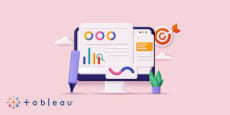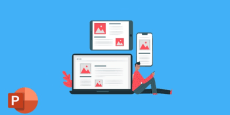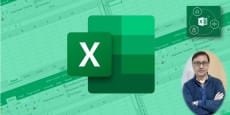- Cursos
- Productividad
- Ofimatica
- Curso de Word Profesional con Profesor Certificado
Curso de Word Profesional con Profesor Certificado
Aprende a crear en este videocurso online documentos de texto bien estructurados y organizados, con contenido enriquecido y gráficos impactantes.
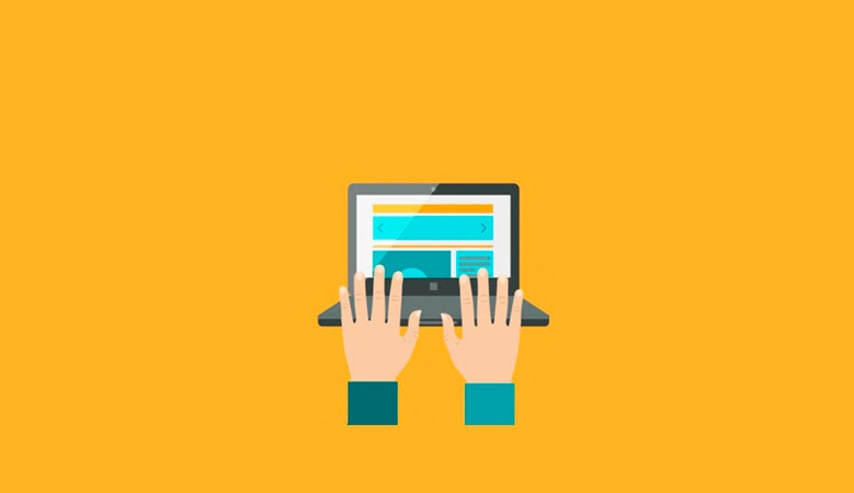
Descripción del curso
Word es una aplicación de Microsoft Office cuya función principal es el tratamiento de textos para editarlos y profesionalizarlos. Utilizamos Word, uno de los software más conocidos de Microsoft Office para el procesamiento de textos.
Descubre todas las funcionalidades de Word de la mano de un profesor certificado por Microsoft como Microsoft Office Master Specialist.
Este curso te mostrará cómo crear documentos de texto bien estructurados y organizados, con contenido enriquecido y gráficos impactantes que te ayudarán a captar la atención del lector de principio a fin con claridad e interés.
Aprenderemos a realizar trabajos profesionales facilitando su navegación, optimizaremos el tiempo de creación con herramientas para automatizar procesos, veremos cómo corregir el documento y compartir nuestro trabajo finalizado.
Contenido del curso
- Introducción00:26AVANCE
La interfaz de Word 2010
17:51- Objetivos de la sección00:11AVANCE
- Parte superior de la interfaz02:13
- Parte inferior de la interfaz00:50
- La vista Backstage00:47
- Las opciones de Word03:10
- Personalizar la cinta de opciones03:24
- Personalizar la barra de herramientas de acceso rápido02:10
- Navegar en tu documento02:32
- El panel de navegación y las opciones de búsqueda02:06
- Caso Práctico00:28
Abrir y guardar un documento
08:01- Objetivos de la sección00:20
- Crear y guardar una plantilla02:09
- Abrir un documento existente01:23
- Convertir un documento01:13
- Guardar un documento01:21
- Opciones de autoguardado01:14
- Caso Práctico00:21
Las vistas
09:50- Objetivos de la sección00:17
- Las vistas de documento01:26
- Las vistas esquema y borrador01:56
- Las opciones de Zoom01:52
- Dividir la pantalla01:33
- Mostrar varios documentos a la vez02:20
- Caso Práctico00:26
Empezar a editar
07:30- Objetivos de la sección00:11
- Insertar texto01:49
- Seleccionar texto02:19
- Cortar, copiar y pegar texto02:27
- Caso Práctico00:44
Dar formato al texto
06:25- Objetivos de la sección00:15
- Formato de caracteres03:13
- Copiar el formato01:14
- La mini barra de herramientas00:47
- Caso Práctico00:56
Dar formato a los párrafos
15:00- Objetivos de la sección00:32
- Ajustes de sangría, espacio y alineación01:23
- Insertar tabulaciones vía el cuadro de diálogo02:38
- Insertar tabulaciones manualmente02:24
- Numeración y Viñetas02:15
- Guiones01:28
- Espacio de no separación01:03
- Bordes y sombreado00:58
- Letra Capital01:06
- Caso Práctico01:13
Los estilos
08:36- Objetivos de la sección00:17
- Aplicar y modificar estilos02:34
- Estilos de párrafos y estilos de caracteres00:44
- Crear nuevos estilos y conjunto de estilos01:14
- Modificar una plantilla02:24
- Caso Práctico01:23
Configuraciones de página
17:56- Objetivos de la sección00:17
- Establecer saltos de página01:58
- Saltos de sección01:16
- Crear reglas de párrafos02:08
- Ajustes de página02:20
- Aplicar temas01:29
- Disponer el texto en columnas02:43
- Insertar una marca de agua01:20
- El fondo de página01:53
- El borde de página01:39
- Caso Práctico00:53
Encabezado y Pie de Página
10:03- Objetivos de la sección00:21
- Insertar una numeración de página02:12
- Las opciones de los números de página01:38
- Insertar encabezados y pies de página03:12
- Vincular y desvincular las secciones01:44
- Caso Práctico00:56
Crear vínculos
10:29- Objetivos de la sección00:15
- Insertar hipervínculos02:20
- Los marcadores02:08
- Insertar títulos02:20
- Referencias cruzadas02:52
- Caso Práctico00:34
Referencias
20:44- Objetivos de la sección00:29
- Insertar una tabla de contenido02:42
- Actualizar la tabla de contenido01:14
- El índice - Marcar las entradas03:06
- El índice - Insertar el índice01:42
- El índice - Automarcar02:12
- Notas al pie - Notas al final03:15
- Citas y bibliografías02:51
- Tabla de autoridades02:26
- Caso Práctico00:47
Tablas
12:36- Objetivos de la sección00:14
- Crear tablas02:24
- Editar el diseño de la tabla01:46
- Añadir caracteres en las celdas01:16
- Editar la estructura de la tabla02:32
- Insertar fórmulas02:06
- Opciones de fórmulas01:33
- Caso Práctico00:45
Insertar ilustraciones
33:44- Objetivos de la sección00:18
- Insertar cuadros de texto01:35
- Editar el formato del cuadro de texto02:14
- Editar el tamaño de un cuadro de texto01:59
- Organizar cuadros de texto02:38
- Ajustar el texto en el cuadro02:51
- Los comandos compartidos entre elementos01:07
- Orden de apilamiento02:18
- Imágenes03:07
- Quitar el fondo de una imagen02:13
- Imágenes prediseñadas02:12
- Copia de pantalla01:06
- Formas02:14
- WordArt02:12
- Insertar un SmartArt02:44
- Editar un SmartArt01:59
- Caso Práctico00:57
Insertar gráficos
08:38- Objetivos de la sección00:12
- Insertar un gráfico02:04
- Modificar los datos de un gráfico01:40
- Las herramientas de gráficos01:59
- El cuadro de diálogo02:00
- Caso Práctico00:43
Símbolos, portadas y tabla de ilustraciones
05:46- Objetivos de la sección00:20
- Símbolos y otras opciones01:04
- Insertar portadas y páginas en blanco01:37
- La tabla de ilustraciones02:20
- Caso Práctico00:25
Los elementos rápidos
07:54- Objetivos de la sección00:14
- El autotexto02:08
- Propiedades del documento01:25
- Campos00:40
- Bloques de creación01:09
- Guardar un elemento en la galería de elementos rápidos01:37
- Caso Práctico00:41
Correspondencia
17:29- Objetivos de la sección00:22
- Abrir el asistente01:41
- Crear un origen de datos02:53
- Importar un origen de datos existente01:26
- Editar la lista de destinatarios01:32
- Insertar campos03:05
- Especificar reglas00:58
- Vista previa y comprobación01:26
- Finalizar y combinar01:27
- Etiquetas y sobres01:45
- Caso Práctico00:54
Macros y formularios
11:22- Objetivos de la sección00:17
- Grabar y guardar una Macro03:20
- Ejecutar una Macro02:21
- Seguridad de Macros01:43
- Crear y editar formularios03:16
- Caso Práctico00:25
Revisar y proteger
23:42- Objetivos de la sección00:19
- Opciones de revisión01:50
- Revisar el documento01:11
- Panel de referencia y sinónimos01:01
- Traducir el documento02:06
- Añadir comentarios02:16
- Mostrar las marcas y el panel de revisiones00:57
- Controlar los cambios02:02
- Aceptar o Rechazar cambios01:13
- Combinar documentos02:20
- Comparar documentos01:55
- Proteger el documento con una contraseña01:47
- Otras opciones de protección02:23
- Restringir la edición02:01
- Caso Práctico00:21
Compartir e imprimir documentos
04:47- Objetivos de la sección00:21
- Compartir documentos02:39
- Opciones de impresión01:34
- Caso Práctico00:13
Conclusión
01:39- Conclusión00:40
- PROMO00:59
Valoraciones
- 5 ESTRELLAS56%
- 4 ESTRELLAS33%
- 3 ESTRELLAS11%
- 2 ESTRELLAS0%
- 1 ESTRELLAS0%
 EliuChaconIncluir valoración media (en números)
EliuChaconIncluir valoración media (en números)Muy bueno, me ha ayudado a comprender mejor la tematica. Lo recomiendo!
 Katherine AndreaMartinez MedinaIncluir valoración media (en números)
Katherine AndreaMartinez MedinaIncluir valoración media (en números) AraGarcía NogalesIncluir valoración media (en números)
AraGarcía NogalesIncluir valoración media (en números) Ildefonso JoseSánchez SuárezIncluir valoración media (en números)
Ildefonso JoseSánchez SuárezIncluir valoración media (en números)Muy buen curso y muy completo. Curso muy bueno para iniciar y completar mi formación
 RafaelGonzalez DominguezIncluir valoración media (en números)
RafaelGonzalez DominguezIncluir valoración media (en números)El curso es muy completo. El curso produndiza mucho en Word
 ChristopherPageIncluir valoración media (en números)
ChristopherPageIncluir valoración media (en números)Curso muy prácticoGracias. Excelente cursos con clases cortas y casos prácticos
 Usuario de TutellusIncluir valoración media (en números)
Usuario de TutellusIncluir valoración media (en números) Usuario de TutellusIncluir valoración media (en números)
Usuario de TutellusIncluir valoración media (en números)Muy recomendable. Curso práctico, técnico y muy útil. Vídeos cortos y muy claros, gracias!
 Usuario de TutellusIncluir valoración media (en números)
Usuario de TutellusIncluir valoración media (en números)
¿Por qué pagar por un curso cuando puedes tenerlos todos?
Prueba la Suscripción ahoraO quiero saber más